En savoir plus sur la mise en miroir d'écran Google Pixel
Grâce à la mise en miroir de l'écran, vous pouvez facilement afficher l'écran de votre téléphone ou de votre tablette sur un écran plus grand pour une vue plus claire et de meilleure qualité. Vous voulez profiter de cette meilleure expérience visuelle, mais vous ne savez pas comment faire la mise en miroir de l'écran du Google Pixel ? Eh bien, vous êtes à l'endroit idéal. Nous allons vous présenter comment mettre en miroir le Google Pixel à la fois sur le PC et la télévision. Continuez à lire :
Partie 1 : Google Pixel dispose-t-il de la fonction miroir d'écran ?
Beaucoup d'utilisateurs de Google Pixel que nous avons croisés semblent un peu perdus quant aux fonctionnalités de leur appareil. Pour beaucoup d'entre eux, l'idée de savoir si le miroir d'écran Google Pixel est vraiment une chose ou non semble une question.
Eh bien, les appareils Google Pixel ont certainement une fonction de miroir d'écran, connue sous le nom d'option de projection d'écran par beaucoup. Grâce à cette fonction, les appareils Pixel peuvent être facilement projetés sur un écran plus grand, ce qui permet à leurs utilisateurs de profiter de vues plus grandes et de meilleure qualité.
Partie 2 : Miroir d'écran Google Pixel vers PC
Comme indiqué ci-dessus, vous pouvez profiter de l'option miroir/diffusion de votre Google Pixel. Google Pixel étant l'un des téléphones Android les plus populaires sur le marché mobile, il va de soi que la fonction de miroir d'écran de Pixel est devenue un succès. Donc, dans cette partie, nous allons vous présenter comment faire un miroir d'écran de Google Pixel vers un PC.
1. Phone Mirror
Le premier logiciel ici est Tenorshare Phone Mirror, conçu pour la mise en miroir d'écran Android sur PC. Vous pouvez contrôler votre Google Pixel après la mise en miroir d'écran librement. Sa haute qualité vous aide à créer un miroir sans aucun décalage. Il fonctionne sur tous les téléphones Android avec Android 6 et plus.
Pour faire un miroir d'écran de Google Pixel sur PC, suivez les 3 étapes simples :
Tout d'abord, vous devez télécharger et exécuter Phone Mirror sur votre PC Windows.
Connectez ensuite votre téléphone Pixel au PC avec un câble de données. Suivez ensuite le guide pour activer le débogage USB.

Après cela, le programme détectera votre téléphone avec l'icône de mise en miroir disponible. Cliquez sur l'icône pour démarrer la mise en miroir de l'écran.

En 1 ou 2 secondes, l'écran de votre téléphone sera affiché sur le PC. C'est fait !

2. Reflector
Reflector est un logiciel qui, lorsqu'il est installé sur votre PC ou tout autre appareil de ce type, vous permet d'utiliser la fonction intégrée de casting d'écran de votre téléphone pour refléter son écran. Ainsi, la deuxième recommandation pour la mise en miroir de l'écran du Google Pixel sur PC est Reflector.
Voici les étapes à suivre pour utiliser cette application pour la mise en miroir de l'écran de Google Pixel :
- Téléchargez et installez l'application Reflector sur l'ordinateur sur lequel vous souhaitez projeter l'écran du Pixel. Ouvrez ensuite l'application Reflector.
- Connectez le PC et le périphérique Pixel au même réseau Wi-Fi.
- Sur votre téléphone, glissez vers le bas pour ouvrir les paramètres rapides et appuyez sur "Cast".
Choisissez le nom de votre PC sur lequel l'application Reflector est installée et la mise en miroir commencera.
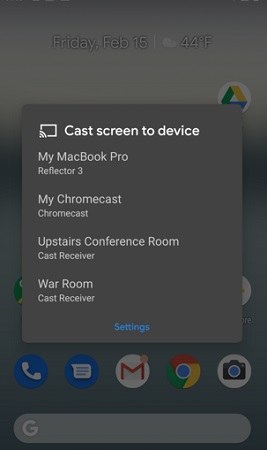
Partie 3 : Miroir d'écran Google Pixel vers TV
Maintenant que nous avons présenté la façon de mettre en miroir le Google Pixel sur un PC, nous aimerions également mentionner la mise en miroir de l'écran du Pixel sur une télévision. La propre solution de Google est Chromecast, permettant de connecter votre téléviseur et votre téléphone en quelques secondes. En tant que petit câble, le travail de Chromecast est très efficace.

Voici quelques petites étapes simples que vous devez réaliser :
- Assurez-vous que votre chromecast est bien branché sur la télévision que vous souhaitez utiliser pour la mise en miroir de l'écran.
- Ouvrez l'application Google Home sur votre téléphone. Vous devez configurer le chromecast sur votre téléphone Pixel.
- Après la configuration, connectez le téléviseur et votre smartphone Pixel au même réseau Wi-Fi.
- Vous pouvez utiliser la fonction Cast intégrée ou l'application Google Home pour diffuser le Pixel sur la télévision.
Et bien sûr, vous pouvez utiliser d'autres moyens pour caster écran android sur TV, comme le miroir de l'écran de Google Pixel sur la télévision Samsung.
Conclusion
Ainsi, nous avons non seulement répondu à la question de savoir si les appareils Pixel peuvent être diffusés ou non, mais nous avons également présenté quelques méthodes simples pour diffuser votre Google Pixel - à la fois sur votre téléviseur et votre PC. Nous vous recommandons vivement d'utiliser Phone Mirror pour faire un miroir d'écran de votre Google Pixel sur votre PC. Nous espérons que tout cela a du sens pour vous, et que vous bénéficierez sûrement des connaissances partagées ci-dessus. Pour toute question ou commentaire, utilisez la section des commentaires !

Partagez votre opinion
puis rédigez votre avis











Par Chloé Blanchet
2025-12-10 / Miroir Android